
安卓系统wifi ip设置,轻松解决IP冲突和网络不稳定问题
时间:2025-03-08 来源:网络 人气:
亲爱的手机控们,你们是不是也和我一样,对手机上的小设置充满了好奇呢?今天,我就要来和你聊聊安卓系统里那个神秘的WiFi IP设置,让你轻松成为设置小达人!
一、WiFi IP设置,你了解多少?
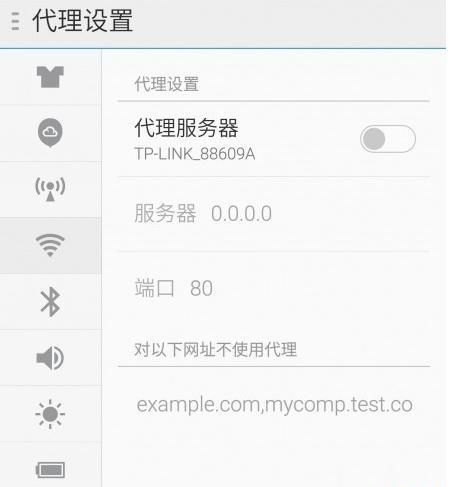
WiFi IP设置,简单来说,就是给手机连接WiFi时分配一个固定的IP地址。这样做的最大好处是,无论你重启路由器还是断开再连接WiFi,手机都能自动找到这个固定的IP地址,上网速度更快,稳定性更高。
二、设置WiFi IP,你需要准备什么?
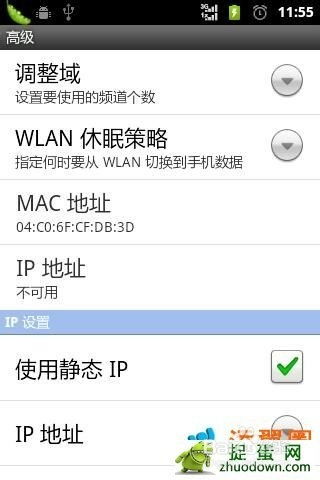
1. 手机:当然是你那可爱的安卓手机啦!
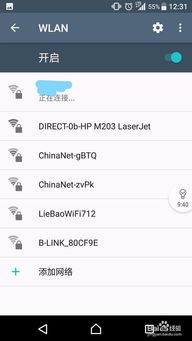
2. 路由器:连接WiFi的路由器,最好是你已经设置好的。
3. 网络知识:一点点关于IP地址、子网掩码、网关和DNS的知识。
三、安卓手机WiFi IP设置,详细步骤来了!
1. 打开设置:点击手机桌面上的“设置”图标,进入设置页面。
2. 找到WiFi:在设置页面里,找到“无线和网络”选项,点击进入。
3. 连接WiFi:在无线和网络页面里,找到“WLAN”选项,点击进入。
4. 选择WiFi网络:在WLAN页面里,找到你想要连接的WiFi网络,点击进入。
5. 输入密码:如果WiFi网络设置了密码,这时候就需要输入密码了。
6. 显示高级选项:在输入密码后,你会看到“显示高级选项”的选项,点击它。
7. 设置IP地址:在高级选项里,找到“IP设置”,点击进入。
8. 选择静态IP:在IP设置里,选择“静态”选项。
9. 手动设置IP地址:接下来,你需要手动设置IP地址、子网掩码、网关和DNS服务器地址。
- IP地址:这个地址通常是192.168.1.XXX,其中XXX可以是2-254之间的任何数字。为了避免和其他设备冲突,你可以选择一个较大的数字,比如192.168.1.210。
- 子网掩码:这个地址通常是255.255.255.0。
- 网关:这个地址通常是192.168.1.1。
- DNS服务器地址:这个地址通常是192.168.1.1,也可以是你的当地DNS服务器地址。
10. 保存设置:设置完成后,点击“保存”按钮,完成WiFi IP设置。
四、设置WiFi IP,注意事项
1. 避免IP冲突:在设置IP地址时,一定要确保这个地址在局域网内是唯一的,避免和其他设备冲突。
2. 路由器设置:如果你的路由器设置了DHCP服务器,那么在设置WiFi IP时,需要关闭DHCP服务器。
3. DNS服务器地址:如果你不确定DNS服务器地址,可以咨询你的网络服务提供商。
五、设置WiFi IP,效果如何?
设置WiFi IP后,你会发现手机连接WiFi的速度更快,稳定性更高。而且,无论你重启路由器还是断开再连接WiFi,手机都能自动找到这个固定的IP地址,上网更加方便。
亲爱的手机控们,现在你学会如何设置安卓手机的WiFi IP了吗?快来试试吧,让你的手机上网更加顺畅吧!
相关推荐
教程资讯
系统教程排行













